Cum să permiteți corect încărcările nefiltrate WordPress
Publicat: 2022-11-08Uneori, procesul de încărcare a fișierelor WordPress întâmpină un obstacol sub forma tipurilor de fișiere. Apare pe ecran ca mesajul de eroare „Ne pare rău, acest tip de fișier nu este permis din motive de securitate”. Cu toate acestea, vă puteți simți ușurat, deoarece această eroare nu este deloc fatală.
Acest articol vă va ajuta să remediați eroarea permițând încărcarea nefiltrată în WordPress și introducerea mai multor plugin-uri de asistență.
- Ce sunt încărcările nefiltrate în WordPress?
- Cum să permiteți încărcări nefiltrate în WordPress
- Ce pluginuri vă pot ajuta să permiteți încărcări nefiltrate pe WordPress?
- Sfaturi bonus: Protejați orice încărcare în WordPress
Ce sunt încărcările nefiltrate în WordPress?
WordPress unfiltered_upload și unfiltered_html nu sunt foarte diferite unul de celălalt. Dacă utilizatorii primesc această permisiune, ei pot încărca fișiere în afara listei albe WordPress. Acele tipuri de fișiere acceptabile pe care le puteți încărca în biblioteca media în mod implicit sunt:
Imagini: jpeg, ico, jpg, png, gif
Documente: pdf, doc, docx, ppt, pptx, pps, ppsx, odt, xls, xlsx, psd
Audio: mp3, m4a, ogg, wav
Videoclipuri: mp4, m4v, mov, wmv, avi, mpg, ogv, 3gp, 3g2
Drept urmare, utilizatorii neautorizați nu pot încărca niciun tip de fișier care nu este din lista de mai sus. Ei vor vedea mesajul așa cum s-a menționat mai sus: „Ne pare rău, acest tip de fișier nu este permis din motive de securitate.”
După ce-i cunoști originea, este timpul să știi cum să-l repari corect.
Cum să permiteți încărcări nefiltrate în WordPress
# 1 Verificați tipul fișierului
Există cazuri când tipurile fișierelor dvs. se potrivesc cu lista de tipuri permise și încă primiți mesajul de eroare. Sunt șanse ca extensia de nume să fi fost fie scrisă greșit, fie schimbată. Prin urmare, asigurați-vă că extensia numelui fișierului este corectă mai întâi.
Dacă sunteți utilizator Windows, accesați locația inițială a fișierului în Windows Explorer . Alegeți fila Vizualizare și completați caseta de validare Extensii de nume de fișier. Apoi puteți edita extensia fișierelor dvs.
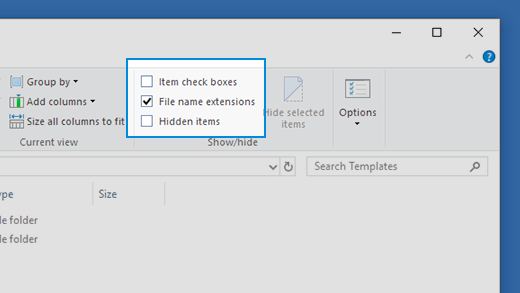
În mod similar, pe MacOS, mai întâi navigați la Finder > Preferences > Advanced , apoi activați Afișați toate extensiile de nume de fișiere .
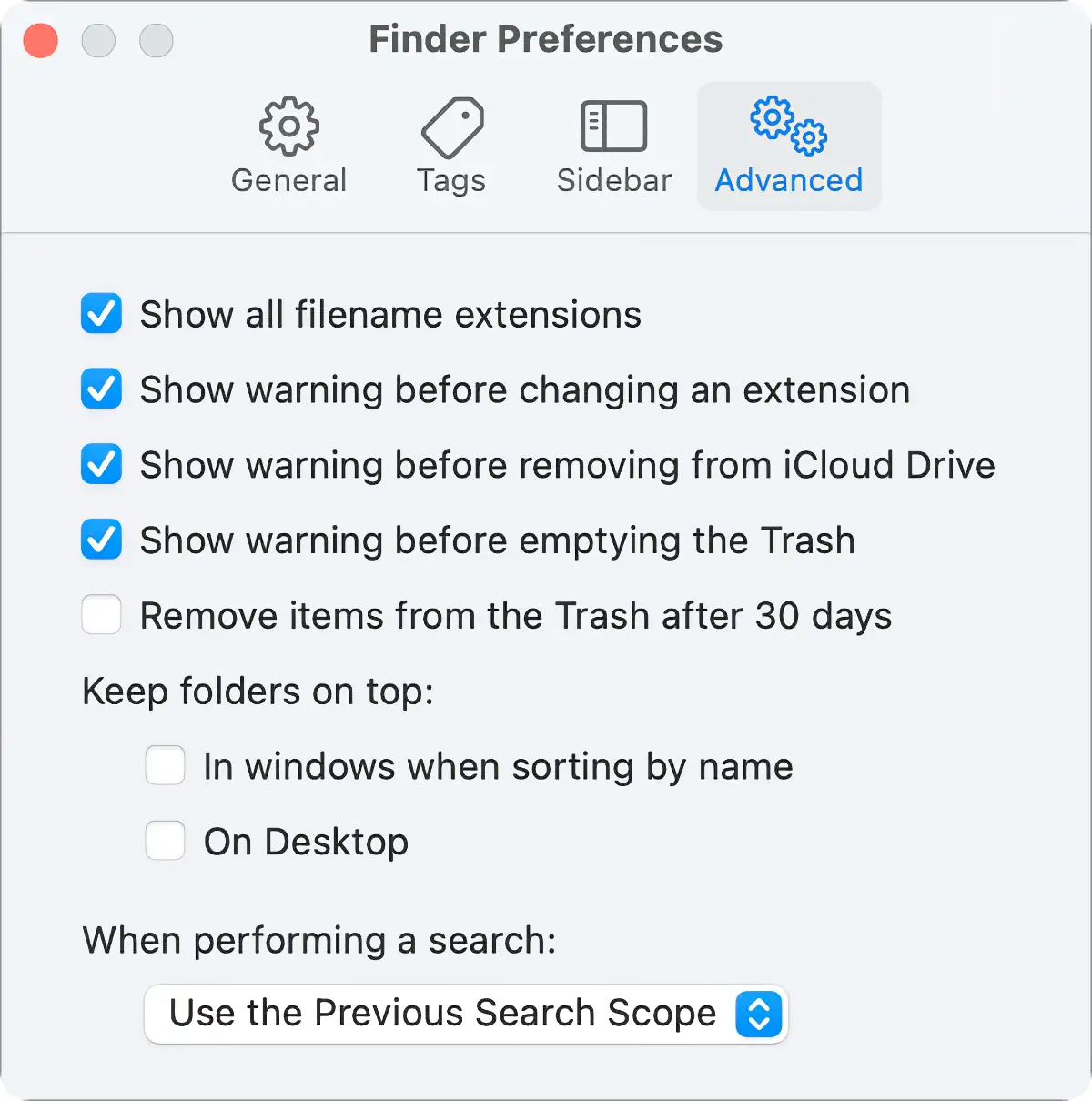
Odată ce tipul de fișier obține permisiunea, reîncărcați-l cu extensia corectă și puteți face ca mesajul de eroare să dispară. Dacă mesajul încă există, se recomandă alte metode.
#2 Editați fișierul wp-config.php
Modificarea fișierului Wp-config.php vă permite să încărcați liber toate tipurile de fișiere în Biblioteca Media. Cu toate acestea, principalul său dezavantaj este să vă faceți site-ul WordPress mai puțin sigur.
În primul rând, vă recomandăm să faceți o copie de rezervă a site-ului înainte de a încărca, deoarece vă amestecați cu un fișier de sistem.
- Navigați la directorul dvs. de instalare WordPress. Puteți utiliza fie un client FTP, fie un Manager de fișiere.
- Accesați public_html > wp-config.php .
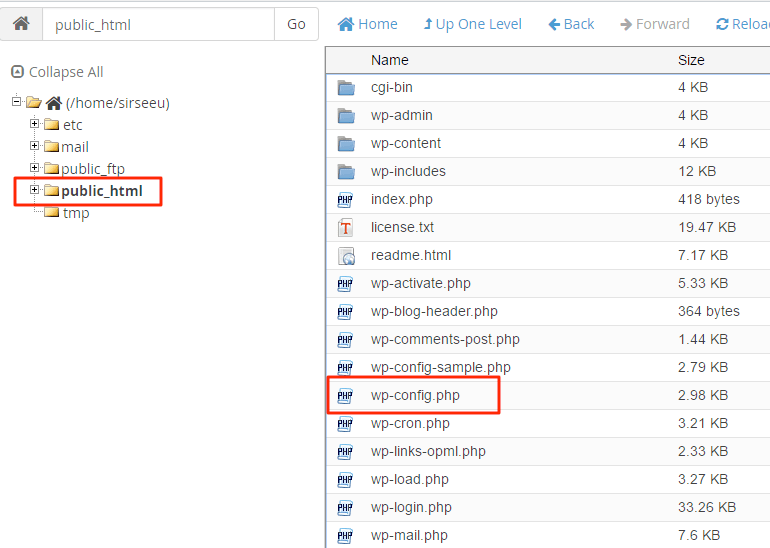
3. Copiați și lipiți acest cod deasupra liniei „ Atât, nu mai editați! Publicare fericită ”.
define('ALLOW_UNFILTERED_UPLOADS', true);4. Salvați editarea.
#3 Modificați fișierul functions.php
În afară de metoda de mai sus, ar trebui să încercați și să adăugați filtrul upload_mimes în fișierul functions.php al temei. Cu toate acestea, acest mod permite numai tipuri de fișiere individuale odată, mai degrabă decât toate odată. Totuși, ar trebui să faceți copii de rezervă pentru WordPress înainte de a urma pașii noștri de mai jos:
- Navigați la directorul de instalare WordPress folosind File Manager sau un client FTP.
- Accesați wp-content > teme , accesați fișierul functions.php din folderul temei dvs.
- Copiați și inserați acest cod scurt în fișier, apoi salvați modificările.
funcția my_custom_mime_types( $mimes ) {
// Adăugați noi tipuri MIME aici
$mimes['gpx'] = 'text/gpsxml';
returnează $mime;
}#4 Contactați furnizorii de gazdă
WordPress nu este singurul obstacol care vă împiedică să încărcați anumite fișiere. Este posibil ca furnizorul dvs. de gazdă să stabilească o limită a tipurilor de fișiere pentru a încărca mai strict decât WordPress. Dacă pașii de mai sus nu au funcționat, contactați furnizorul gazdă și explicați problema dvs. ar trebui să fie ultima soluție.

# 5 Utilizați pluginuri
WordPress oferă întotdeauna pluginurile potrivite de care aveți nevoie. Există o mulțime de plugin-uri pe piață care vă pot ajuta să încărcați tipuri de fișiere interzise. Biblioteca media dezactivează anumite tipuri de extensii de poștă Internet multifuncțională (MIME) și aceste plugin-uri vă ajută să le activați.
În secțiunea următoare, vă vom prezenta câteva plugin-uri care vă vor ajuta să permiteți încărcări nefiltrate în WordPress.
Ce pluginuri vă pot ajuta să permiteți încărcări nefiltrate pe WordPress?
#1 Tipuri de fișiere suplimentare WP
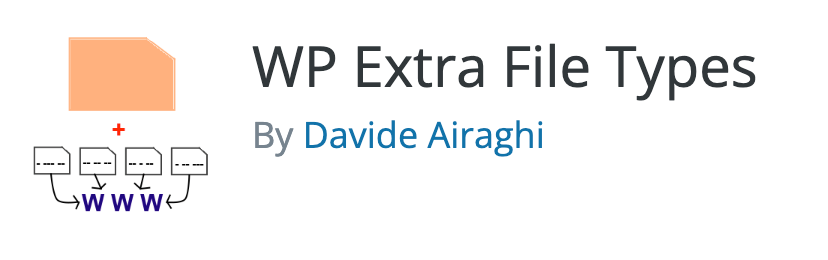
După ce activați WP Extra File Types, veți vedea opțiunile de tip în setările meniului principal. Faceți clic pe tipuri de fișiere suplimentare pentru a vedea o listă cu tipurile comune de fișiere pe care să le înregistrați și să continuați încărcarea.
Apoi pluginul se va ocupa de securitate. Nu veți mai vedea mesajul de eroare „Ne pare rău, acest tip de fișier nu este permis din motive de securitate”. Astfel, sistemul va permite procesul de încărcare să continue.
#2 Biblioteca media îmbunătățită
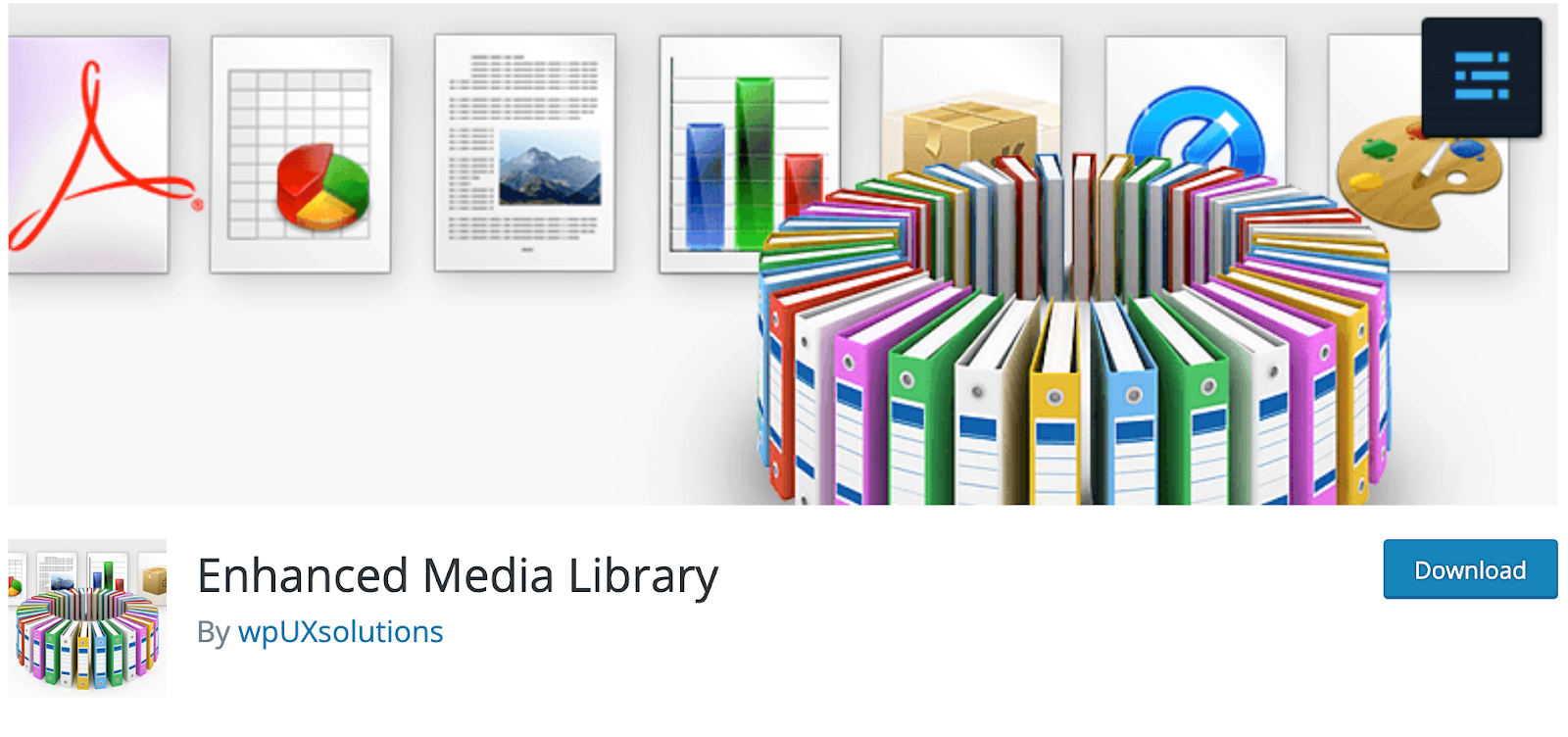
Biblioteca media îmbunătățită este unul dintre acele pluginuri simple și simple de pe piață. Vă ajută cu setarea tipului MIME, ajustarea dimensiunii imaginii și gestionarea taxonomiei imaginilor în biblioteca dvs. media.
Accesați setările pluginului și bifați Permite încărcare lângă tipurile MIME dorite pentru a adăuga unul. Adăugați un tip MIME personalizat dacă cel pe care doriți să-l activați nu se află în listă.
Biblioteca media îmbunătățită are, de asemenea, o versiune premium care costă 25 USD pe viață, cu suport WordPress pentru mai multe site-uri. Cu această versiune, veți experimenta funcții precum categorii și etichete media infinite și filtre de căutare actualizate în bibliotecă media.
#3 Tipuri de încărcare a fișierelor
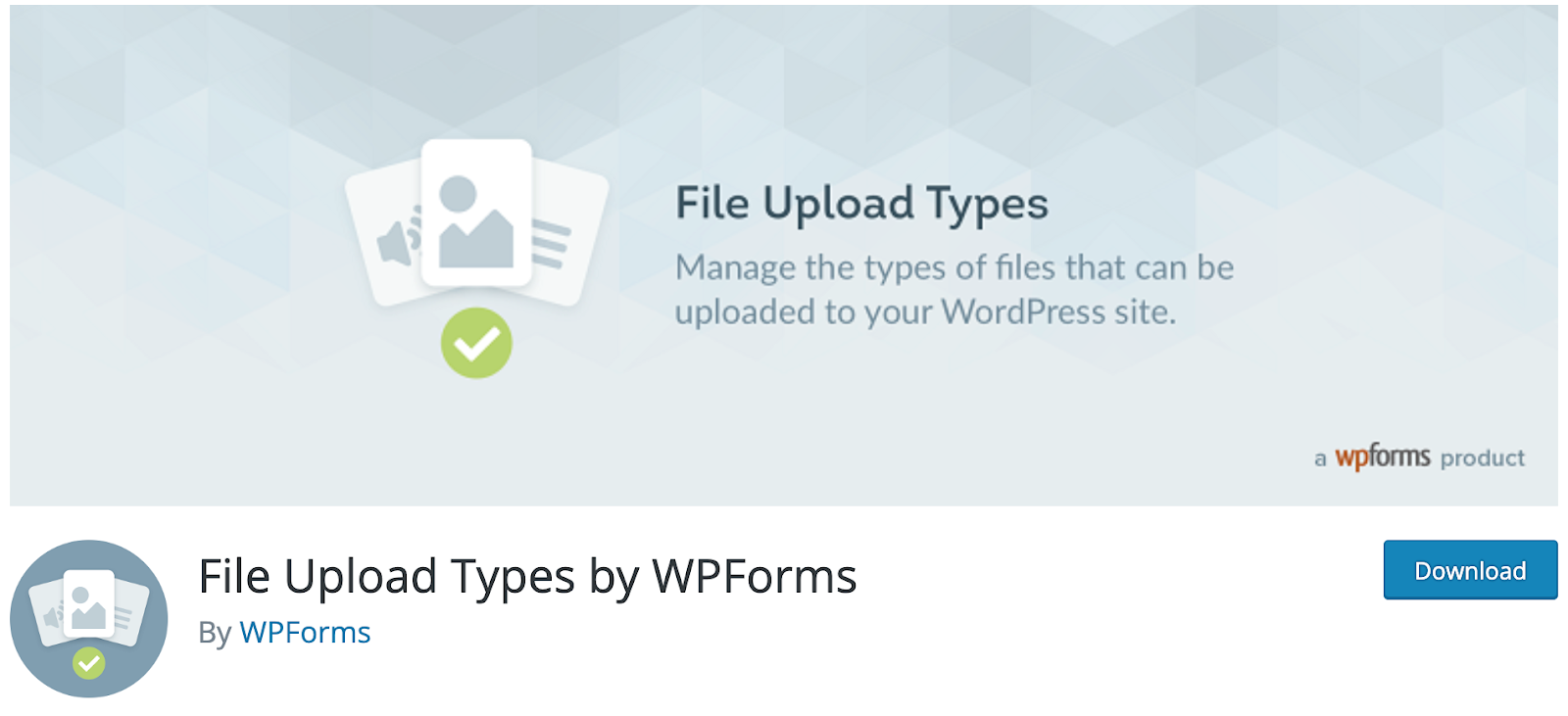
Tipuri de încărcare de fișiere activează tipuri de fișiere care nu se află în lista de tipuri acceptabile a WordPress. Deoarece nu are caracteristici, acest plugin este specializat doar pentru gestionarea cotelor de tip MIME.
După terminarea activării, puteți permite un tip de fișier navigând la setările pluginului. Apoi există o casetă de selectare lângă un tabel cu tipuri de fișiere pe care să o bifați. Dacă nu puteți găsi tipul de fișier țintă, adăugați un tip de fișier personalizat în câmpurile disponibile.
Sfaturi bonus: Protejați orice încărcare în WordPress
După ce ați încărcat fișierele cu succes, următoarea preocupare ar trebui să fie securitatea. Nu vă faceți griji, avem deja un plugin care este potrivit pentru dvs. - Prevent Direct Access Gold.
Pe scurt, Prevent Direct Access Gold (PDA Gold) ascunde fișierele dvs. de Google, astfel încât nimeni să nu le poată găsi și fura. În plus, acest plugin conduce utilizatorii neautorizați la o pagină 404 negăsită atunci când încearcă să exploateze fișierele dvs. media.
PDA Gold îmbunătățește, de asemenea, performanța site-ului dvs. și economisește lățime de bandă, împiedicând conectarea la conținutul dvs.
Ce altceva te oprește?
După cum am spus, această eroare enervantă nu este nici fatală, nici greu de rezolvat. Acum, cu ghidul nostru amănunțit și lista de pluginuri, ce altceva vă poate împiedica să permiteți încărcări nefiltrate? Cu toate acestea, există 2 lucruri de care ar trebui să țineți cont: să faceți întotdeauna copii de rezervă pentru site-ul dvs. și să alegeți cu atenție pluginul.
Vi se pare util acest articol? Există vreo problemă frecventă care necesită soluții? Vă rugăm să ne spuneți în secțiunea de comentarii de mai jos.
